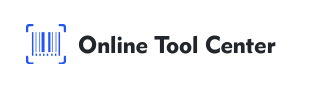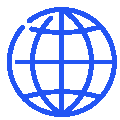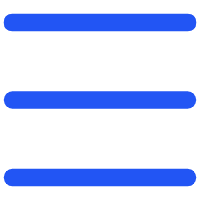QR Code Inventory Management Excel Template er en af de mest innovative måder at strømline lagerstyring for virksomheder på og hjælper med at gøre processen mere effektiv og organiseret.
Mens Excel anvendes meget til lagersporing, tager integrering af QR-koder det til det næste niveau, hvilket gør dit lagersystem mere effektivt og lettere at administrere.
I denne guide guider vi dig gennem, hvordan du opretter og bruger en Excel-skabelon til lagerstyring med QR-koder til din virksomhed.

Trin 1: Indstil dit lagerregneark
Det første skridt i at implementere QR-kode lagerstyring i Excel er at oprette et struktureret regneark. Dette danner grundlaget for din skabelon, hvilket gør det nemmere at tilføje, spore og administrere lagerelementer.
Oprettelse af din lagerskabelon:
1. Åbn Excel og opret en ny arbejdsbog.
2. Indstil din lagertabel: Her er nogle vigtige kolonner, du bør inkludere i din QR-kode lagerstyring Excel-skabelon:
● Vare-ID: En unik identifikator for hver vare.
● Varenavn: Navnet eller beskrivelsen af produktet.
● Mængde: Antallet af varer på lager.
Beliggenhed: Hvor produktet opbevares.
● QRCode: En kolonne, hvor QR-kodebillederne eller filstierne gemmes.
Eksempel på en QR Code Inventory Management Excel-skabelon
Vare ID | Varenavn | Mængde | Beliggenhed | QRkode |
1001 | Widget A | 50 | Lager 1 | [QRCode Billede] |
1002 | Widget B | 30 | Lager 2 | [QRCode Billede] |
1003 | Widget C | 120 | Lager 3 | [QRCode Billede] |
1004 | Gadget D | 75 | Lager 1 | [QRCode Billede] |
Denne enkle struktur giver dig mulighed for at administrere dit lager problemfrit, samtidig med at du inkorporerer QR-koder for nem scanning og sporing.
Trin 2: Generer QR-koder til dit lager
Når din lagertabel er oprettet, er det tid til at generere QR-koder for hver vare. QR-koder er nøglen til at gøre det nemt at spore, da de kan kode væsentlige oplysninger om produktet og gøre det muligt hurtigt at få adgang til det.
Hvordan genererer man QR-koder?
1. Vælg en QR-kodegenerator: Brug en gratis QR-kodegenerator til at oprette dine koder.
2. Indtast produktinformation: For hvert produkt i dit lager skal du indtaste de nødvendige oplysninger som objekt-id, navn og mængde i QR-kodegeneratoren. Du kan medtage andre oplysninger, der vil være nyttige til hurtig reference.
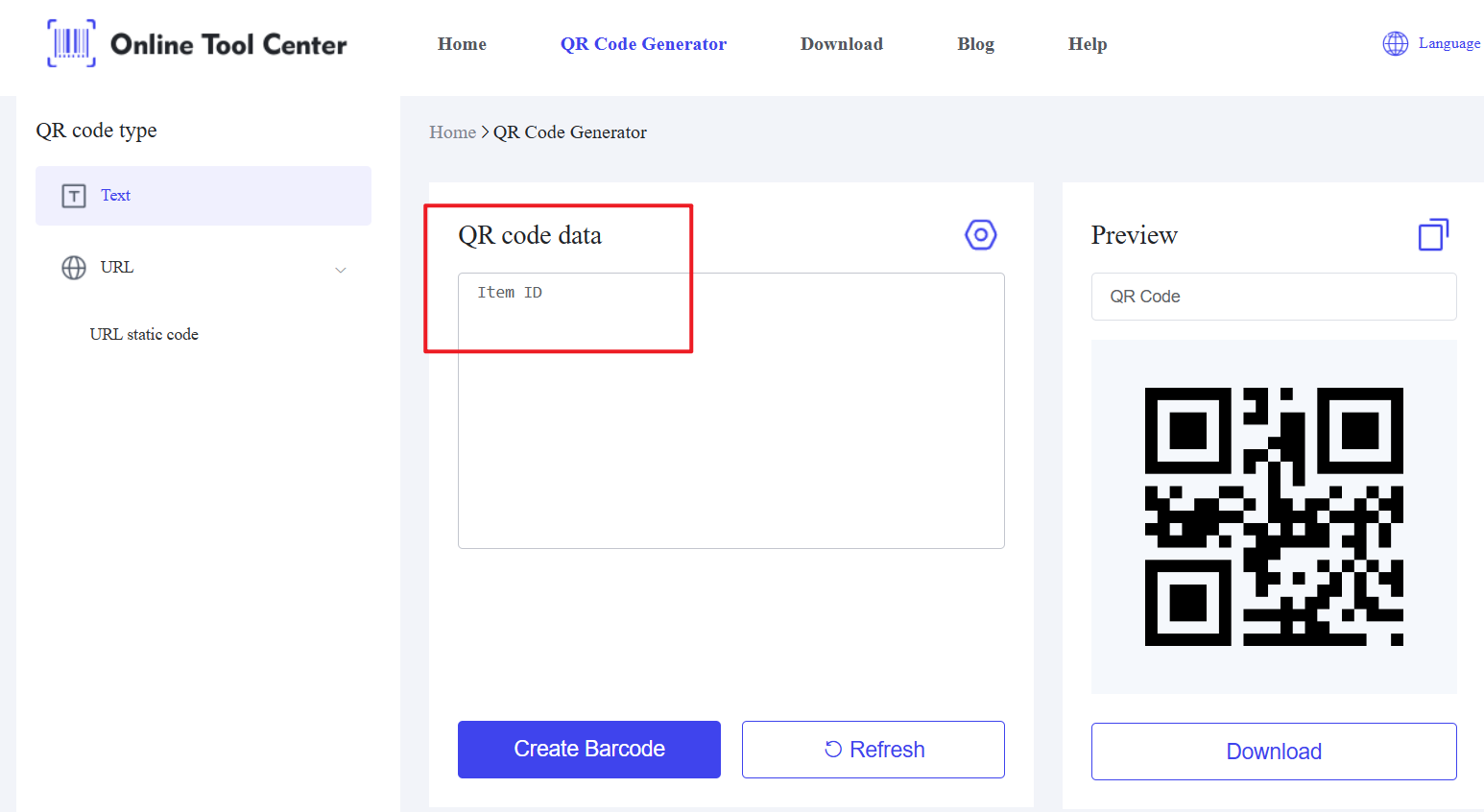
3. Generer QR-koden: Efter indtastning af detaljerne genererer værktøjet en unik QR-kode for hvert element.
4. Gem QR-kodebilleder: Gem de genererede QR-koder som billedfiler (f.eks. PNG eller JPG). Disse billeder vil blive brugt i din lagerskabelon.
5. Gem QR-kode i Excel: I QRCode-kolonnen i din Excel-skabelon til lagerstyring af QR-koder kan du enten:
● Gem filstien til de gemte QR-kodebilleder.
● Indsæt QR-kodebilledet direkte i Excel-cellen.
Denne proces sikrer, at hver vare i dit lager er forbundet med en unik QR-kode, hvilket gør det muligt hurtigt at identificere og spore.
Trin 3: Scanning og brug af QR-koder i Excel
Med QR-koder tildelt hvert element, kan du nu scanne dem for hurtigt at hente oplysninger.
Dette trin forbedrer effektiviteten af din Excel-skabelon for lagerstyring af QR-koder ved at tillade nemme opdateringer og adgang.
Scanning af QR-koder:
1.Brug en QR-kodescanner: Du kan bruge en smartphone eller en dedikeret QR-kodescanner til at scanne koderne. Mange smartphones leveres med indbyggede QR-kode scannere i deres kamera apps.
2.Scan QR-koden: Efter scanning hentes de oplysninger, der er kodet i QR-koden, såsom objekt-ID eller navn, og kan indtastes i Excel.
3.Automatiserer dataindhentning: Brug Excels VLOOKUP- eller INDEX-MATCH-funktioner til automatisk at hente varedetaljer (såsom mængde, placering osv.), når QR-koden er scannet.
Ved at integrere QR-kode-scanning med din Excel-skabelon til QR-kode-lagerstyring kan du administrere dit lager med minimal manuel indsats og undgå fejl.
Trin 4: Spor og administrer lager i Excel
Excel tilbyder flere funktioner, der kan forbedre din QR-kode lagerstyring Excel-skabelon. Disse funktioner hjælper dig med at spore lagerniveauet, generere rapporter og opretholde et nøjagtigt lager.
Excel-funktioner til effektiv lagerstyring:
● Formler: Brug formler til at beregne totaler, overvåge lavlagervarer og spore salg.
● Pivottabeller: Organiser og opsummer dine lagerdata for bedre indsigt.
● Betinget formatering: Fremhæv lavlagervarer eller produkter, der skal genopfyldes.
● Diagrammer og grafer: Opret visuelle repræsentationer af lagertendenser og lagerniveauer.
Disse funktioner, kombineret med QR-kode scanning, giver dig mulighed for at administrere dit lager mere effektivt og med større nøjagtighed.
Trin 5: Vedligeholde og opdatere dit lager
For at din Excel-skabelon til lagerstyring med QR-koder skal forblive nøjagtig, er det vigtigt at holde dit lager opdateret. Når produkter tilføjes, sælges eller flyttes, skal du sørge for at opdatere dine QR-koder og lagertabellen i overensstemmelse hermed.
Tips til at opretholde et nøjagtigt lager:
● Regelmæssig scanning: Scan regelmæssigt QR-koder for at sikre, at lagertællingerne matcher dataene i Excel.
● Opdater QR-koder: Hvis produktoplysninger ændres (f.eks. Varenavn, Mængde), skal du genskabe QR-koden og opdatere oplysningerne i din Excel-skabelon.
● Backup Data: Sørg for at sikkerhedskopiere din Excel-fil for at undgå at miste vigtige lagerdata.
Ved at vedligeholde og regelmæssigt opdatere din Excel-skabelon for lagerstyring af QR-koder sikrer du, at dit lagersystem altid er opdateret og pålideligt.
Indlejring af QR-koder i dit Excel-lagerstyringssystem er en måde at strømline dine lagerprocesser på.
Ved hjælp af en Excel-skabelon til lagerstyring med QR-koder kan du hurtigt scanne elementer, spore lager og foretage opdateringer i realtid.
Ved at bruge en gratis online QR-kodegenerator kan virksomheder af alle størrelser oprette et effektivt, let at bruge lagerstyringssystem uden dyr software eller komplekse opsætninger.